Installera MIM 2016: MIM-synkroniseringstjänsten
Anteckning
I den här genomgången används exempelnamn och -värden från företaget Contoso. Ersätt dem med dina egna namn och värden. Ett exempel:
- Domänkontrollantnamn – corpdc
- Domännamn – contoso
- MIM-tjänstservernamn – corpservice
- MIM Sync Server-namn – corpsync
- SQL Server namn – corpsql
- Lösenord – Pass@word1
För att kunna installera Microsoft Identity Manager 2016-komponenterna måste du först installera installationspaketet.
Logga in som contoso\miminstall på den server som du använder för synkroniseringsservern för identitetshantering corpsync.
Packa upp installationspaketet MIM eller starta MIM-DVD:n. Om du inte har denna DVD, se Microsoft Identity Manager licensiering och nedladdningar.
Installera MIM 2016 SP1 eller senare synkroniseringstjänst
Packa upp MIM-installationsmappen och navigera till mappen Synkroniseringstjänst.
Kör installationsprogrammet för MIM-synkroniseringstjänsten. Följ riktlinjerna i installationsprogrammet och slutför installationen.
På välkomstskärmen klickar du på Nästa.
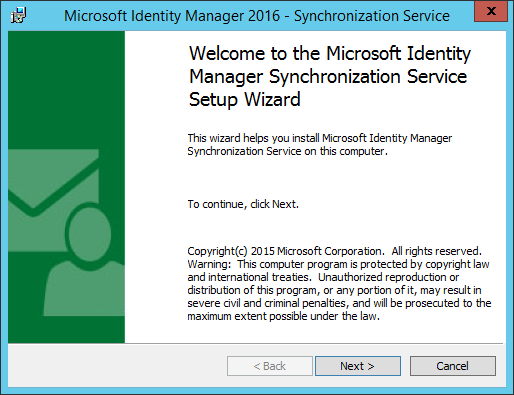
Läs igenom licensvillkoren och godkänn dem genom att klicka på Nästa.
På skärmen Anpassad installation klickar du på Nästa.
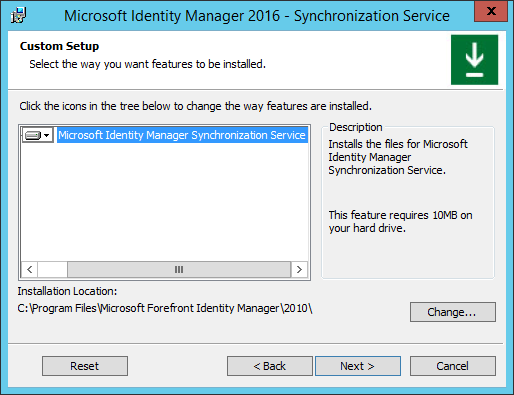
På skärmen för konfiguration av synkroniseringstjänstens databas väljer du:
SQL Server finns på: En fjärrdator med namnet corpsql.contoso.com.
Den SQL Server instansen är: Standardinstansen
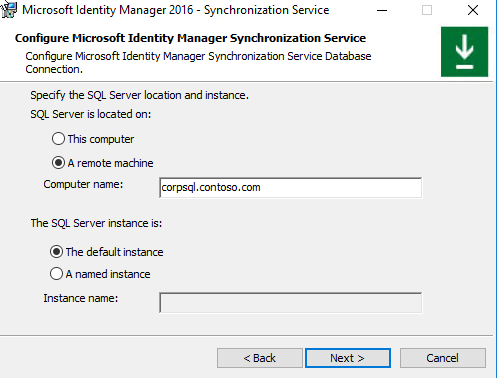
- MIM 2016 SP2 och senare: Konfigurera mim-synkroniseringstjänstens databasnamn
Konfigurera synkroniseringstjänstkontot enligt de konton du tidigare skapat:
Tjänstkonto: MIMSync
Lösenord: Pass@word1
Tjänstkontodomän eller namnet på den lokala datorn: contoso
Anteckning
MIM 2016 SP2 och senare: För grupphanterade tjänstkonton kontrollerar du att $ tecknet är i slutet av tjänstkontonamnet, t.ex. MIMSync$, och lämnar fältet Lösenord tomt.
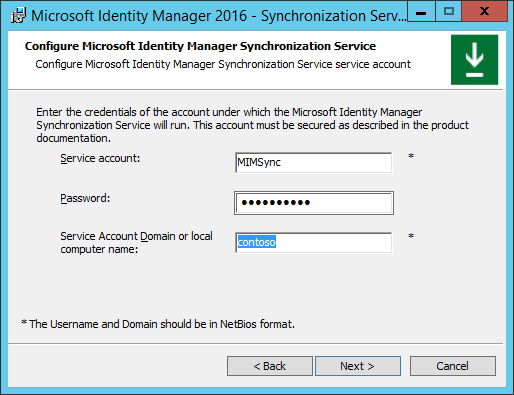
Ange de relevanta säkerhetsgrupperna i installationsprogrammet för MIM-synkroniseringstjänsten:
Administratör = contoso\MIMSyncAdmins
Operatör = contoso\MIMSyncOperators
Sammanbindning = contoso\MIMSyncJoiners
Bläddringsbehörighet för koppling = contoso\MIMSyncBrowse
WMI-lösenordshantering= contoso\MIMSyncPasswordReset
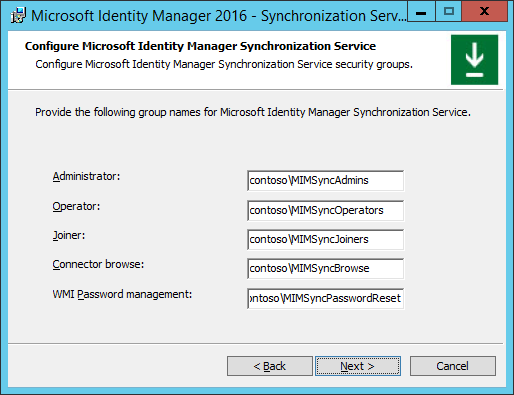
På skärmen för säkerhetsinställningar markerar du Aktivera brandväggsregler för inkommande RPC-kommunikation och klickar på Nästa.
Klicka på Installera för att påbörja installationen av MIM-synkroniseringstjänsten.
Det kan hända att en varning om MIM-synkroniseringstjänstkontot visas. Klicka i så fall på OK.
MIM-synkroniseringstjänsten kommer nu att installeras.
Ett meddelande om att skapa en säkerhetskopia för krypteringsnyckeln visas – klicka på OK, välj sedan en mapp där säkerhetskopian av krypteringsnyckeln ska lagras.
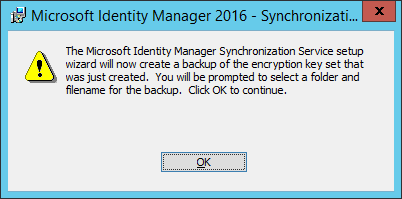
När installationsprogrammet har slutfört installationen klickar du på Slutför.
Du måste logga ut och sedan logga in igen för att ändringarna av gruppmedlemskap ska börja gälla. Logga ut genom att klicka på Ja.